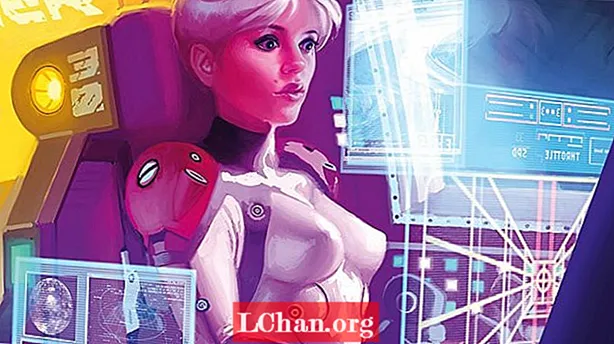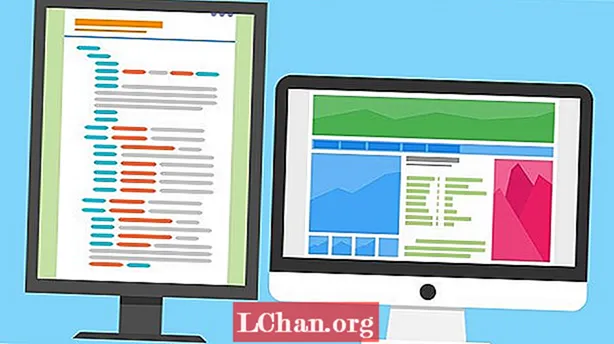Illustrators palett för transparens är full av alternativ för att lägga till djup och dynamik i ditt arbete.
I den här handledningen visar jag dig hur du kan dra full nytta av de olika blandningslägena och opacitetsinställningarna för att skapa dramatiska ljuseffekter, samt en känsla av rörelse, i dina illustrationer.
Genom ett smart färgval är det möjligt att skapa slående bilder med en verklig känsla av atmosfär. Experimentering är nyckeln; så när du väl behärskar grunderna här, börja använda dem på dina projekt och se vilka nya effekter du kan skapa.

01 Öppna först Illustrator, välj rektangelverktyget och skapa en bakgrund av vertikala rektanglar. För att lägga till mer personlighet, färga rektanglarna i olika nyanser av en begränsad färgpalett. Jag har gått för blått och turkos.

02 Lägg sedan till några bakgrundselement. Den här bilden är ett nattlandskap, så med Ellipse-verktyget skapar du en serie små cirklar för stjärnor och sprider dem över duken. För molnen, rita rundade rektanglar med tre cirklar placerade ovan, gruppera sedan dessa former, ta bort strecket och fyll dem med grått (jag har gått för 32% svart).

03 De andra mycket enkla, cirkulära molnformerna skapas också med Ellipse-verktyget. Färg dessa cirkulära moln - jag har ställt mitt till C: 18, M: 40, Y: 90 och K: 50 - och gå till Fönster> Transparens och välj sedan Color Dodge i rullgardinsmenyn. Denna effekt hjälper till att framhäva bakgrundsfärgerna.

04 Nu för att lägga till en blå lutning. Rita en rektangel och klicka sedan på Gradient-knappen. När rektangeln är markerad väljer du den svarta reglaget i paletten Gradient. Håll Alt / Opt, i färgrutan paletten klicka på en mörkblå färg. Expandera rektangeln för att fylla bilden och gå till Fönster> Transparens> Multiplicera.

05 För månen, rita en cirkel och gå till Fönster> Penselbibliotek> Gränser> Borders_Geometric> Geometric 10. Välj gränsen, gå till Objekt> Expandera Utseende och avgruppera sedan. I färgrutor> Färgrutor> Standardprover> Skriv ut väljer färgrutorna i gråskala. Med Magic Wand-verktyget väljer du gränsgrön och klickar sedan på en mellangrå. Upprepa med kanten gul och ljusare grå. Färga den inre cirkeln en tredje nyans av grått och rita sedan ett ansikte i den. För glödet gör du en vit cirkel, suddar ut den (Filter> Oskärpa) och ändrar blandningsläget till Color Dodge.

06 Nu för havet. För att uppnå en djupkänsla handlar det om att överlappa former. Rita en serie enkla vågformer med pennverktyget. Jag har ordnat mina från bakgrund till förgrund, som du kan se här. Därefter färgar vi dem.

07 Färg din första våg brun (jag har satt min till C: 31%, M: 46%, Y: 66% och K: 5%). Ge vågen en genomskinlighet i Color Dodge och placera den i din bild. För att hjälpa till att skapa atmosfären, placera en vit dimma ovanför den: rita en vit vågformad form, ge den en procentandel av suddighet (Filter> Oskärpa) och välj Color Dodge från paletten Transparency och ställ in Opacity till 100%.

08 Välj en annan vågform, ge den en ljusblå färg (jag har valt C: 100%, M: 17%, Y: 41% och K: 0) och en svart skuggskugga (Effekt> Stylize> Drop Shadow). Välj Normal från transparensen och ändra opacitet till 77%. När du är glad, ordna den framför den första vågen. Denna process börjar skapa en känsla av volym i havet.

09 Nästa i raden är valen. Kroppen är gjord av ett par enkla former, som visas. Fyll den övre delen med en mörkblå och fyll den nedre delen med en vit-svart lutning och gå sedan till Fönster> Transparens> Ljusare. Ge detta en opacitet på 70% och lägg till formerna för att göra fenor, svans och ögon.

10 Placera valen i din bild och lägg till ytterligare en våg ovanpå för att uppnå en större djupkänsla. Gör detta till en ljusblå färg (jag har valt C: 100%, M: 17%, Y: 41% och K: 0%) och välj sedan Multiplicera från paletten Transparency och ändrar opacitet till 100%.

11 Lägg nu till några bubblor. För att balansera kompositionen har jag använt samma former som jag använde för molnen bakom månen. Skicka varje bakåt (Objekt> Ordna> Skicka bakåt) tills de är där du vill ha dem. Lägg sedan till ytterligare en blå våg (C: 36%, M: 11%, Y: 30% och K: 0%) framför, med Transparency inställt på Normal och Opacity inställt på 77%.

12 Inkorporera några slutliga mindre vågor, var och en inställd på en ljusbrun färg, med Color Dodge valt från Transparency-paletten och Opacity till 40%. Återigen bidrar alla dessa lager till känslan av djup som skapas.

13 För att slutföra havet lägger vi till lite skum. Rita en serie enkla, virvlande former med pennverktyget. Fyll dem ljusblå, välj Normal på paletten Transparens och ställ in Opacity till 45%. Kopiera formuläret, fyll det med en brun färg, lägg till oskärpa, välj Ljusare från paletten Transparens och ställ in Opacitet till 100%. Kopiera den blå formen igen, men klipp ner formen så att den blir tunnare. Färg det brunt, välj Color Dodge och ändra opacitet till 60%. Placera nu den blå formen på den bruna formen och lägg äntligen den tunnare formen ovanpå.

14 Rita några ljusstrålar med pennaverktyget och lägg till en vit-till-ljus orange lutning. Välj Ljus från paletten Transparens och ställ in Opacity till 19%. Gör nu kopior av strålen och placera dem runt månen.

15 För att avsluta bilden gör du några slutliga färgjusteringar för att sammanföra din design som helhet. Använd nyans / mättnad för att justera de enskilda färgförinställningarna och förenkla ditt färgschema. Förena din design genom att välja samma urval av färger för båda lager.